Índice
2. Diagrama das etapas de instalação
3. Crie seu primeiro projeto do Android Studio
〇. Prefácio
Antes de instalar o Android Studio, você precisa instalar o JDK e configurar a variável de ambiente Path. 3.5.2 para esta instalação.
1. Baixe o Android Studio
Onde baixar não é importante, o importante é poder baixar. Normalmente estou aqui .
Se você não conseguir encontrá-lo, compartilhe-o com todos no meu disco de rede:
Link: https://pan.baidu.com/s/15oqC5J1m1f6TB2OIvFK5xQ
Código de extração: t7bf
2. Diagrama das etapas de instalação
1. Clique duas vezes no pacote de instalação do Android Studio baixado:
android-studio-ide-191.5977832-windows.exe
2. Entre no assistente de boas-vindas, clique em "Avançar" para continuar:
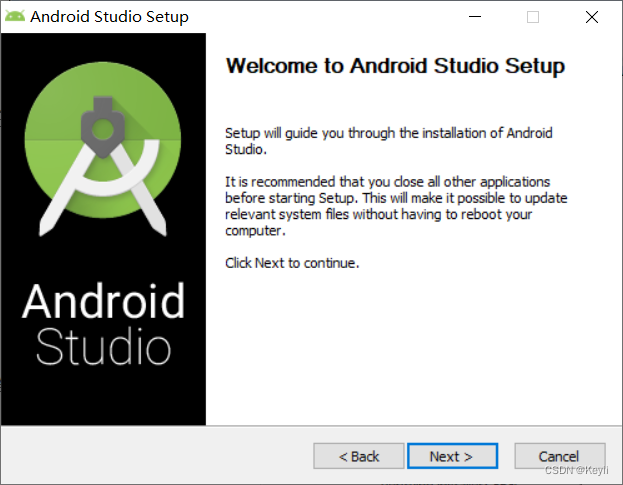
3. Selecione os componentes a serem instalados e o padrão é "Avançar". O Android Virtual Device é um emulador e os iniciantes são aconselhados a verificá-lo.
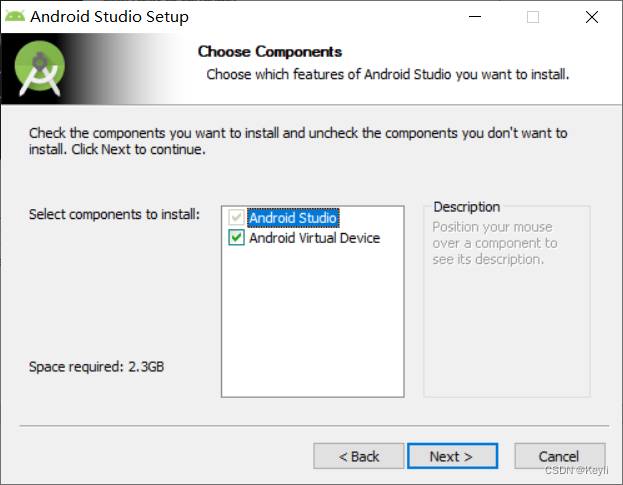
4. Selecione o local de instalação do Android Studio e, em seguida, "Avançar":
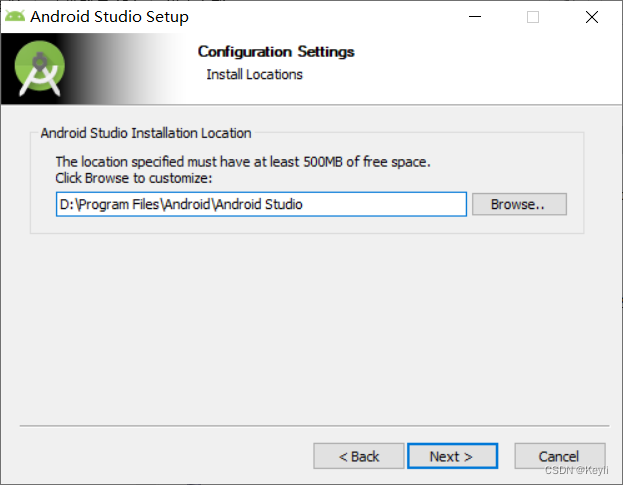
5. Selecione o menu Iniciar, o padrão é "Avançar":
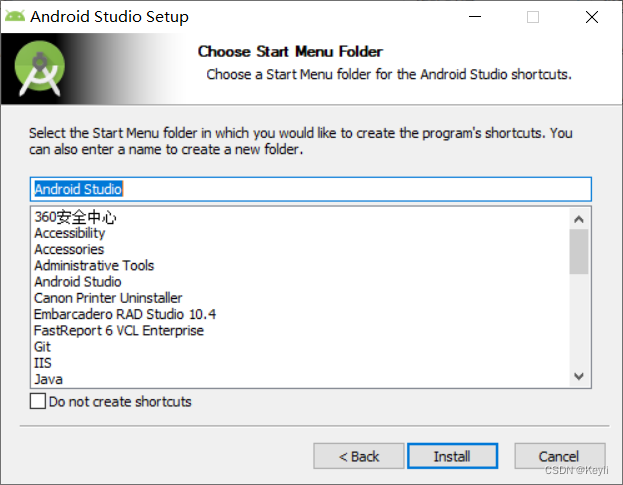
6. O Android Studio está sendo instalado...:
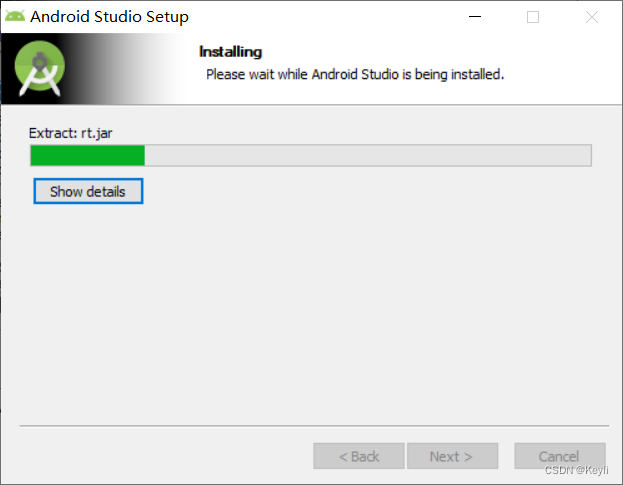
7. Na página de conclusão da instalação, basta clicar em "Avançar":
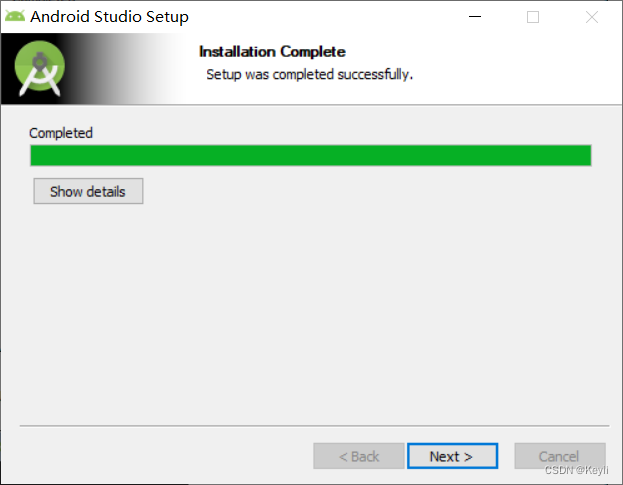
8. Clique em Concluir e inicie o Android Studio:
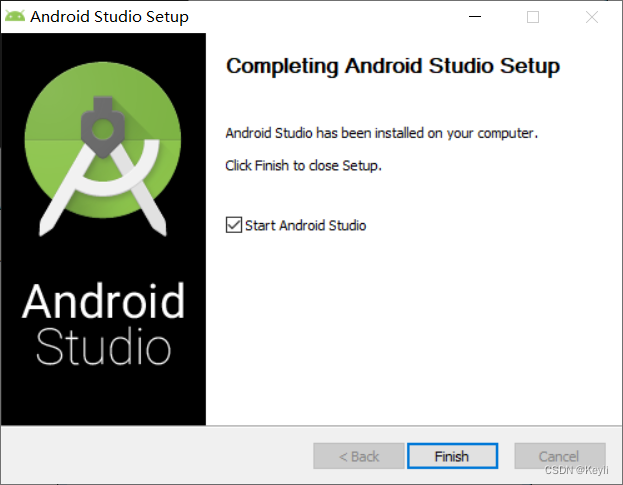
9. Escolha se deseja importar a configuração, o padrão é não importar (também pode ser importado futuramente), diretamente em "Concluir":
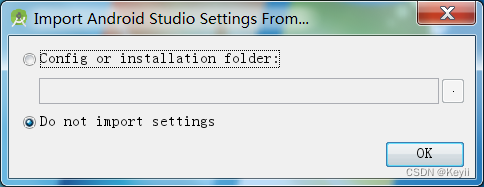
10. O Android Studio está abrindo:

11. Você permite que o Google colete informações de uso? Não importa, basta escolher de acordo com sua preferência pessoal:
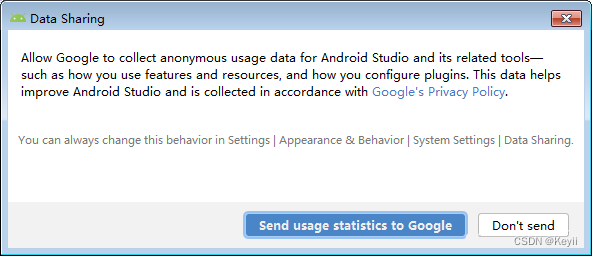
12. Ele avisa que o Android SDK não pode ser acessado na primeira inicialização, basta selecionar "cancelar":
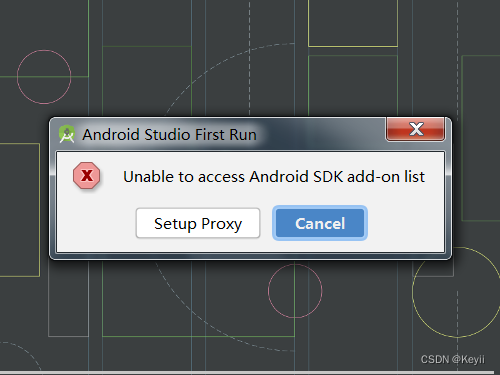
13. Página de boas-vindas do Android Studio, apenas "Avançar":
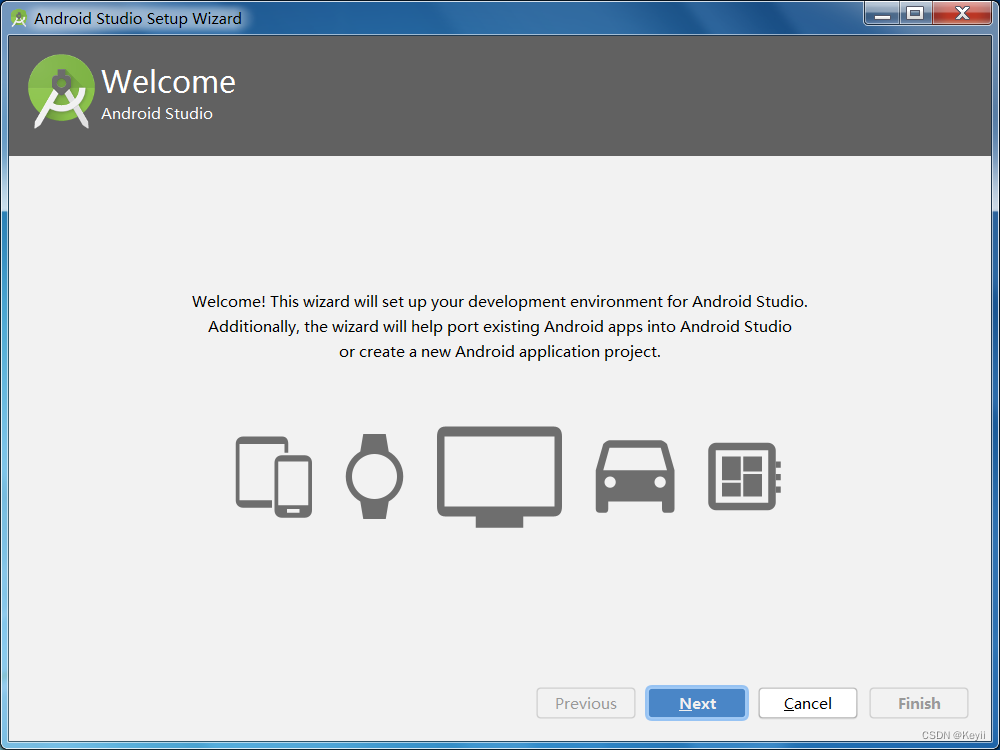
14. Para o tipo de instalação, selecione "Avançar" após personalizar:
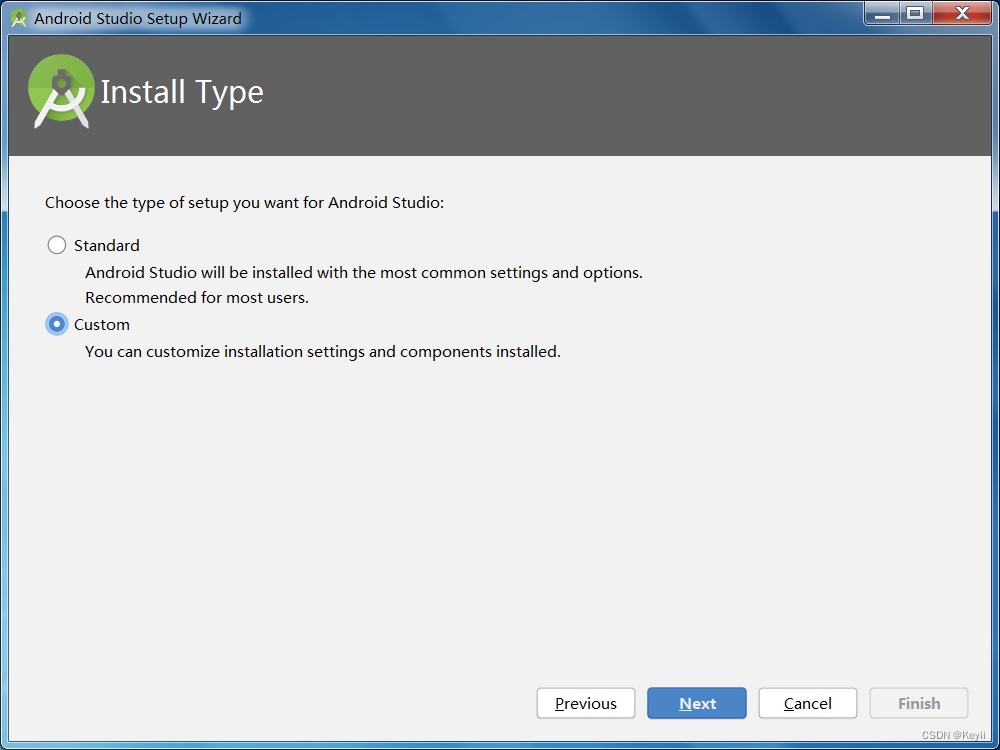
15. Selecione o tema da IU do ambiente de acordo com suas preferências pessoais e clique em "Avançar" após a seleção:
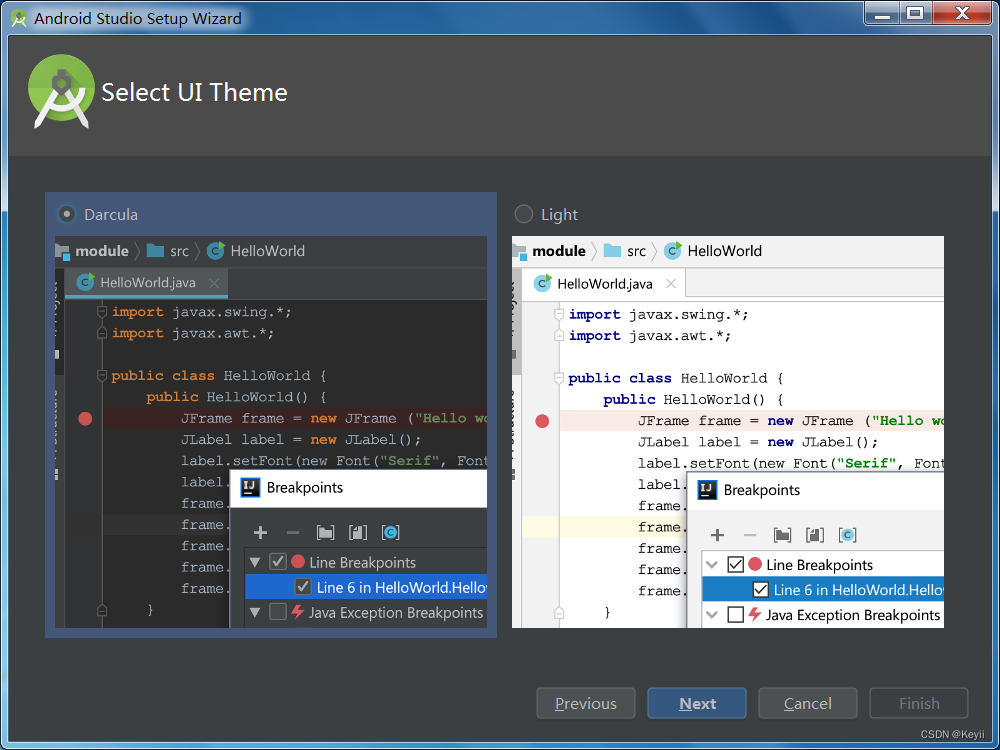
eu gosto do estilo preto
16. Selecione o local de instalação do SDK (se você não precisa de um emulador, também pode cancelar a verificação do Android Virtual Device):
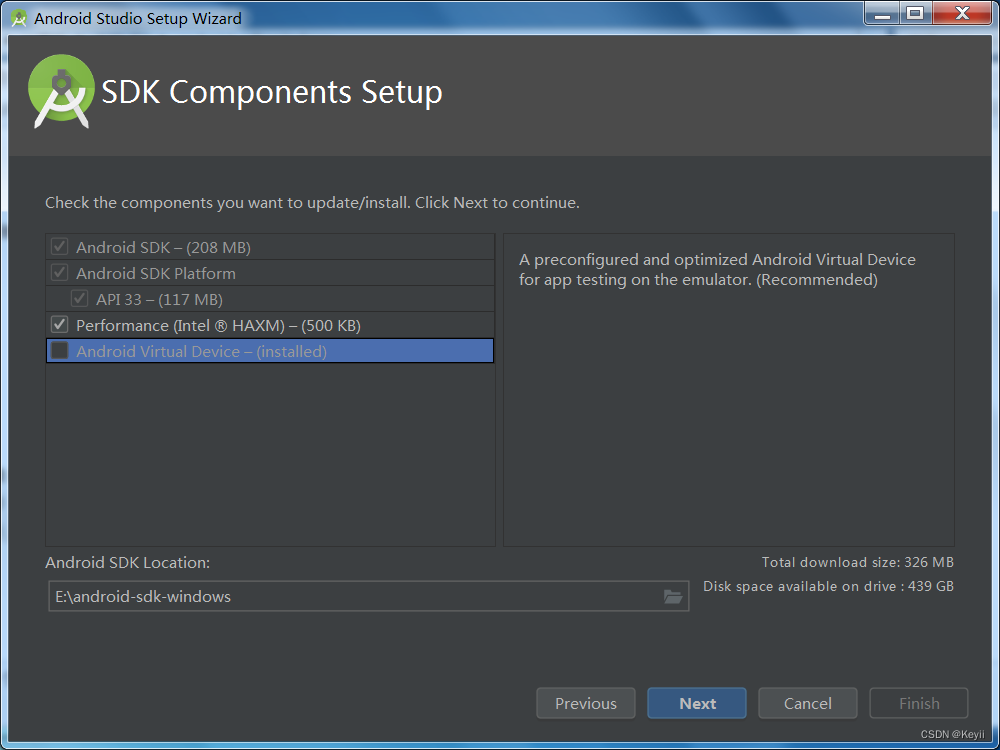
Às vezes, não há como verificar aqui, então vamos "Avançar" primeiro e olhar para trás para ver o que está acontecendo .
17. Configurações relacionadas ao simulador, geralmente por padrão:
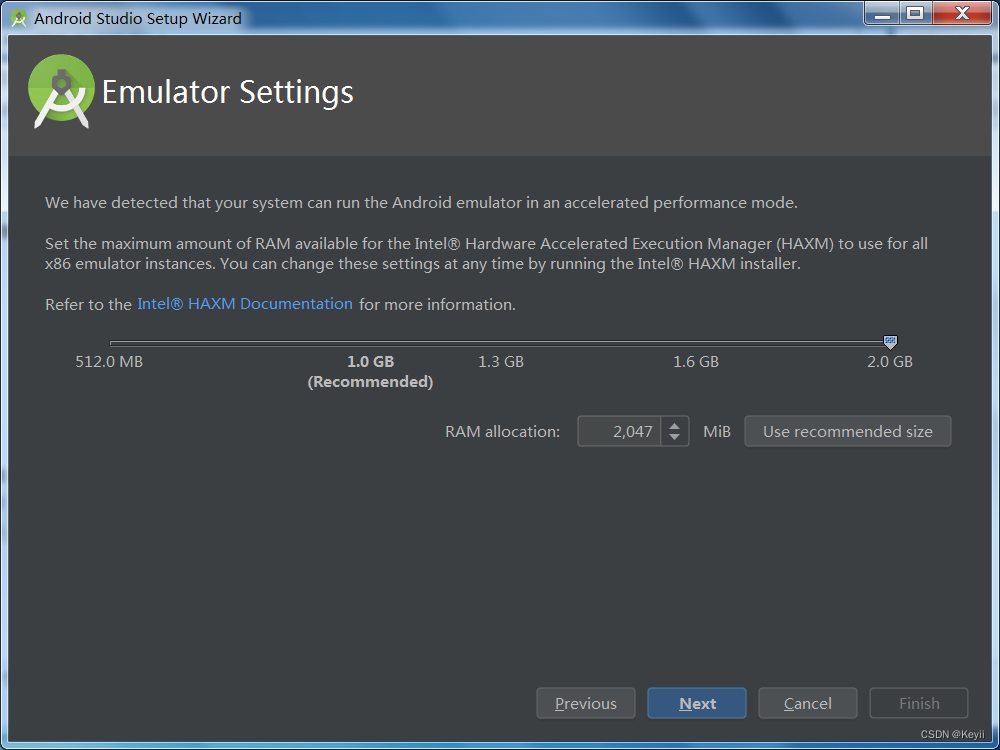
18. Confirme os componentes a serem baixados e seus tamanhos de arquivo:
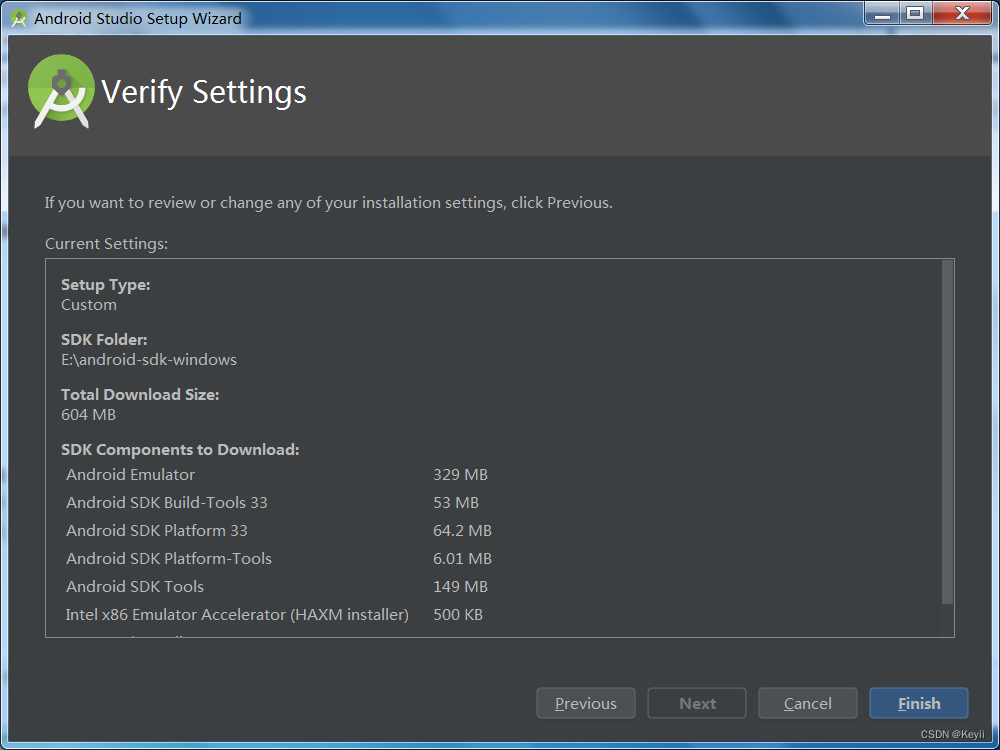
19. Download de componentes e espera...:
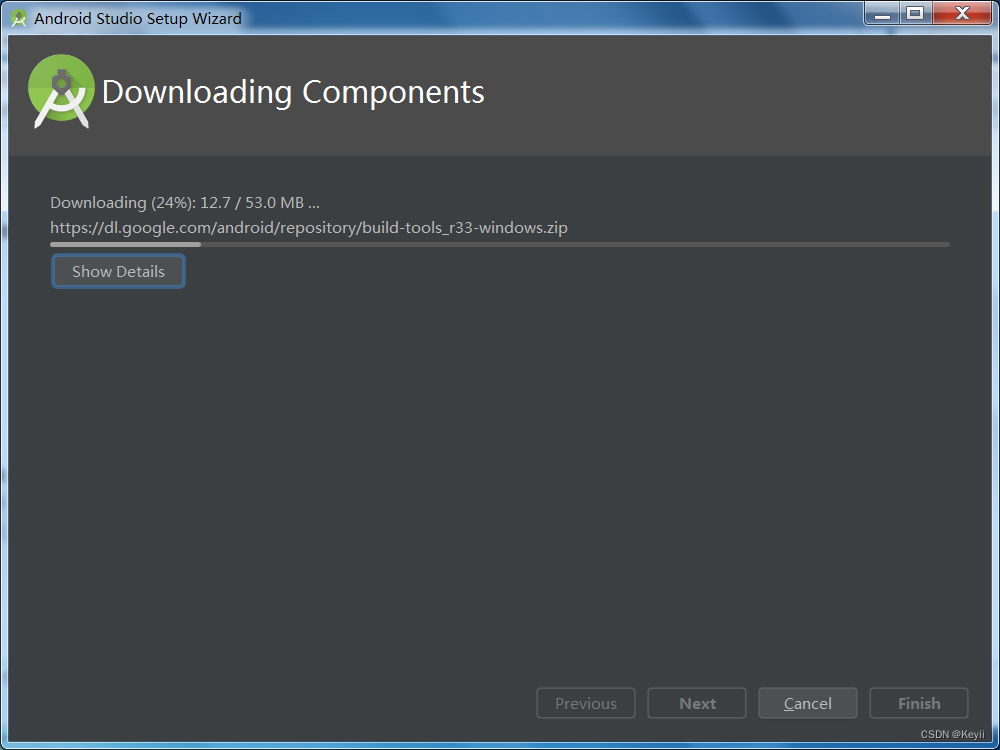
20. O componente está sendo baixado. Este processo depende da velocidade da rede. Pode demorar muito. Aguarde pacientemente. Após a conclusão, você pode concluir:
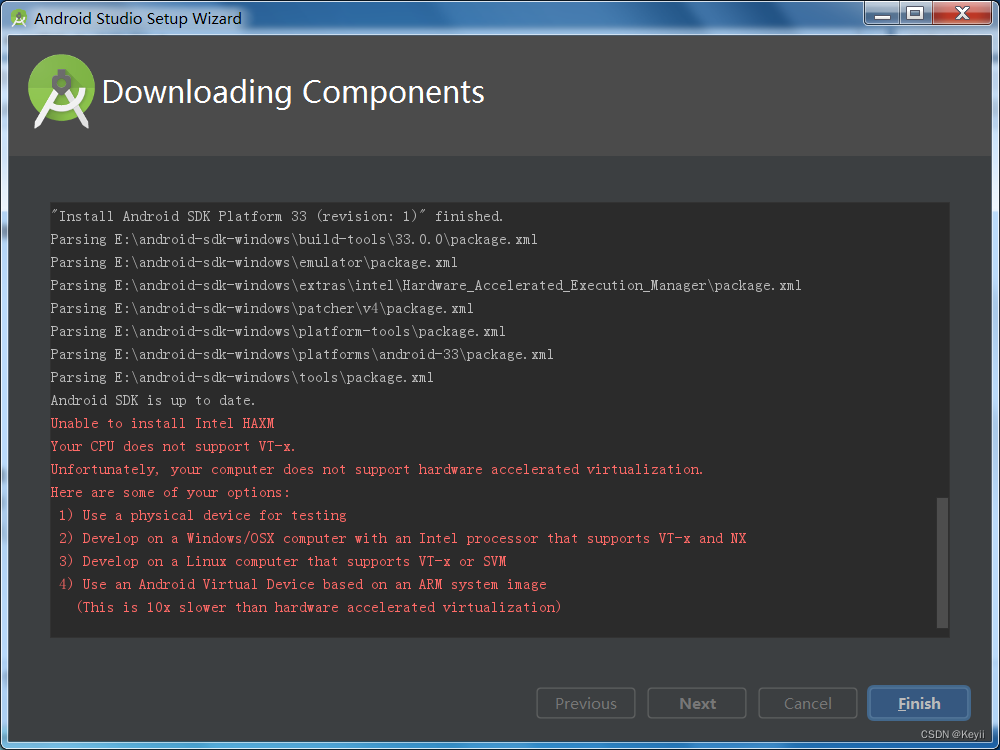
Acima, a instalação do Android Studio está concluída. Em seguida, vamos criar o primeiro projeto do Android Studio.
3. Crie seu primeiro projeto do Android Studio
1. Primeiro abra o Android Studio instalado para entrar na página de boas-vindas, clique em "Iniciar um novo projeto do Android Studio" para criar um novo projeto:
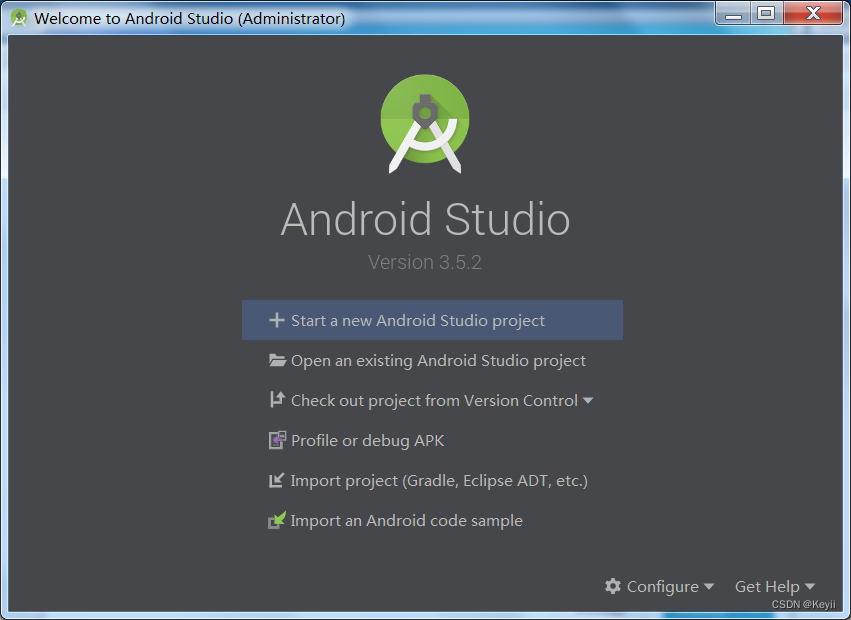
2. "Empty Activity" é selecionado por padrão, indicando que o projeto contém uma Activity vazia e, em seguida, clique no botão "Next":
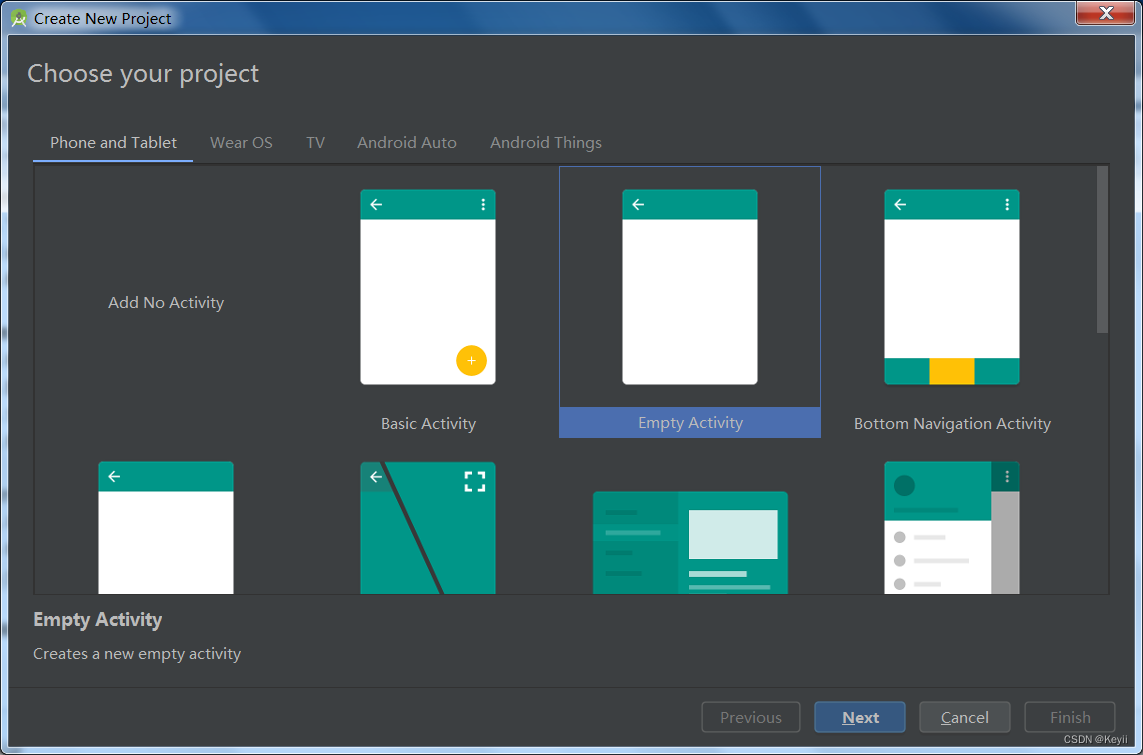
3. Depois de preencher e selecionar as informações relevantes do projeto, clique no botão "Concluir" (nota: o caminho do local de salvamento não pode conter um nome chinês):
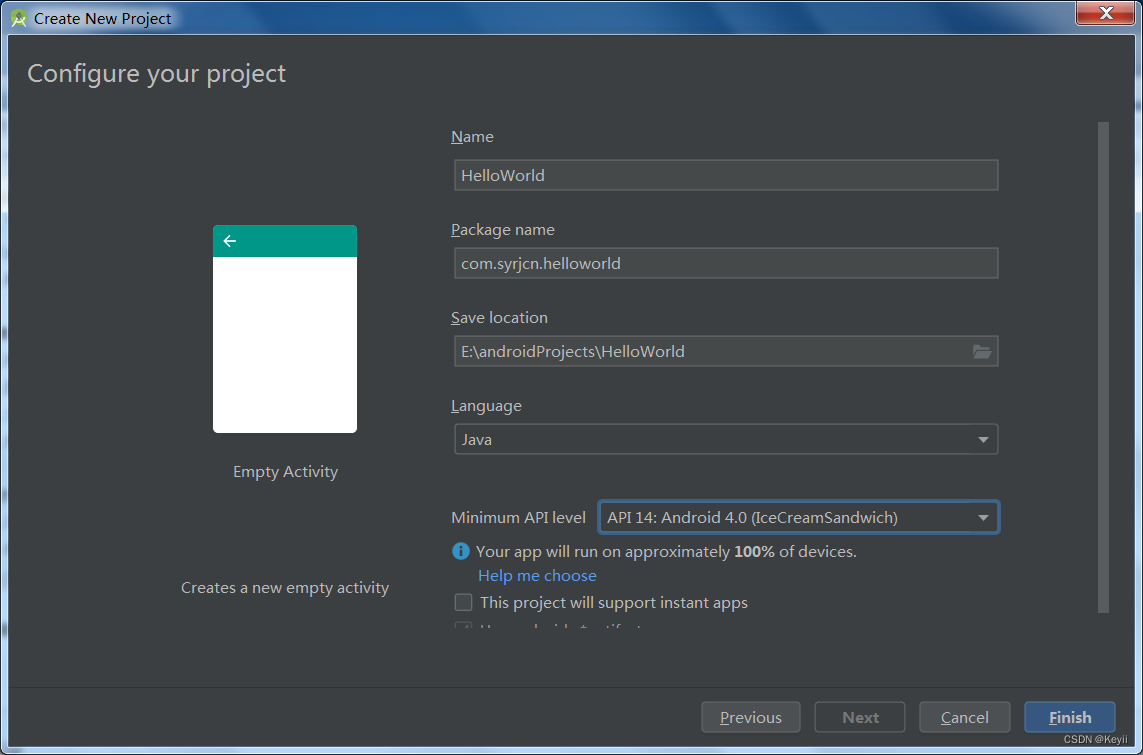
4. Após a conclusão da criação, entre no projeto e comece a compilar o ambiente relevante
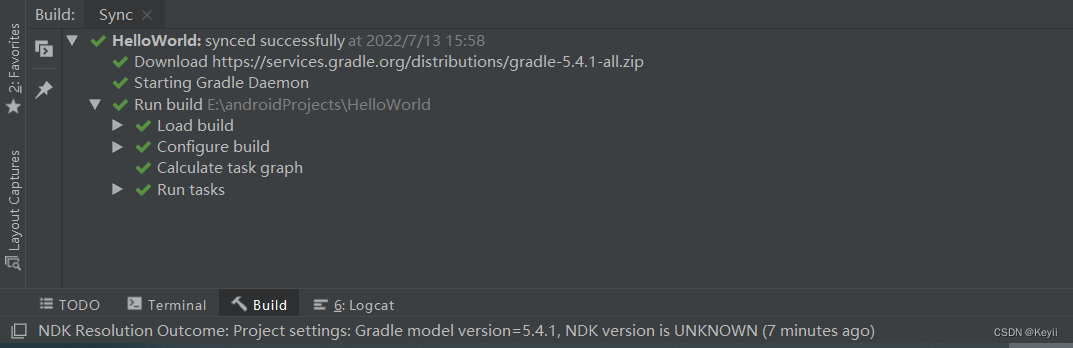
5. Não tenho um terminal aqui, então crie um:

Entre na interface de criação
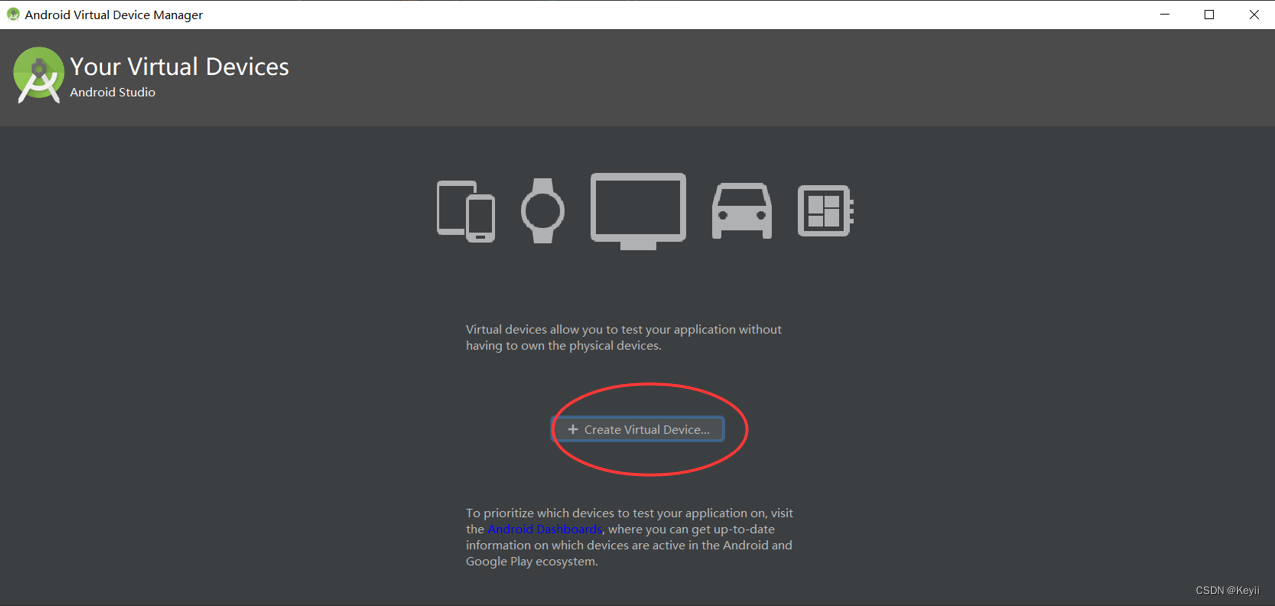
Escolha um terminal que você deseja
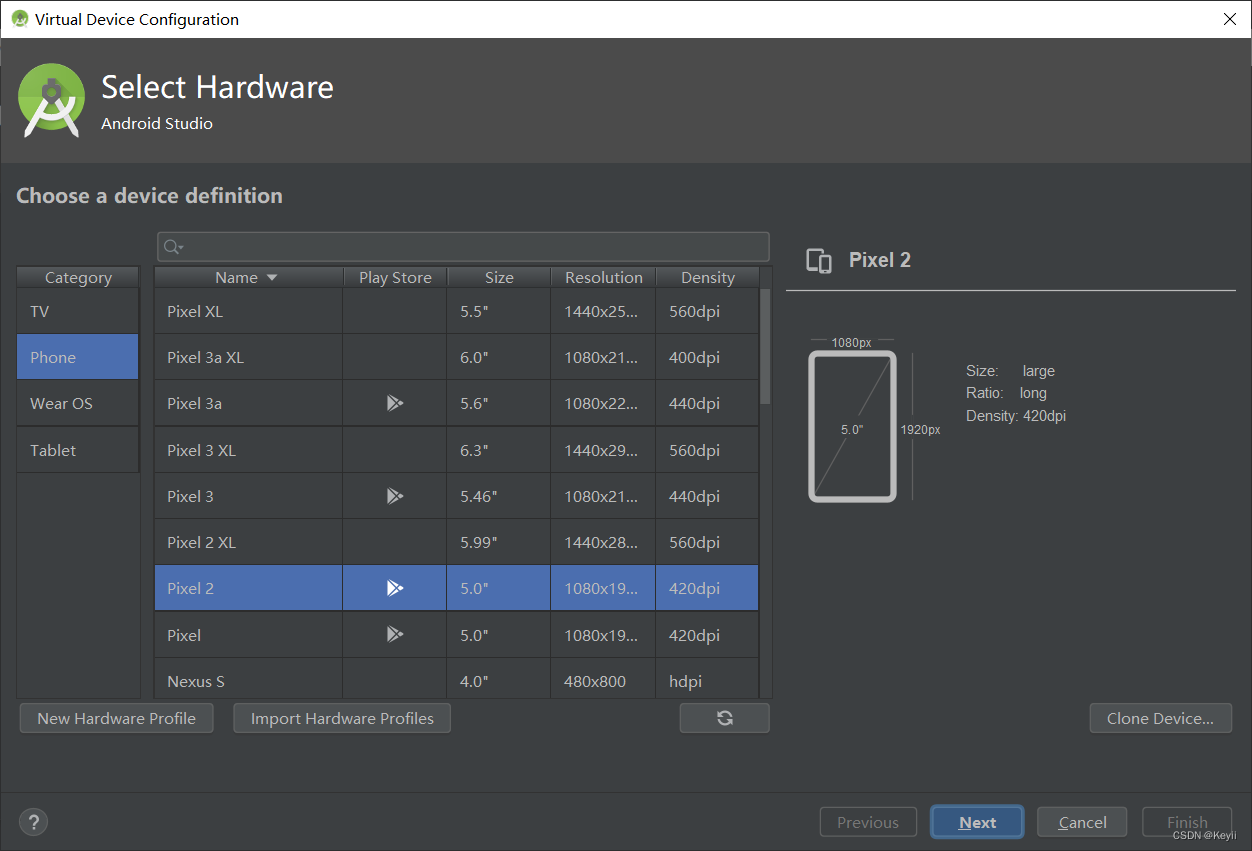
Diga que não há imagem, de jeito nenhum, baixe uma.
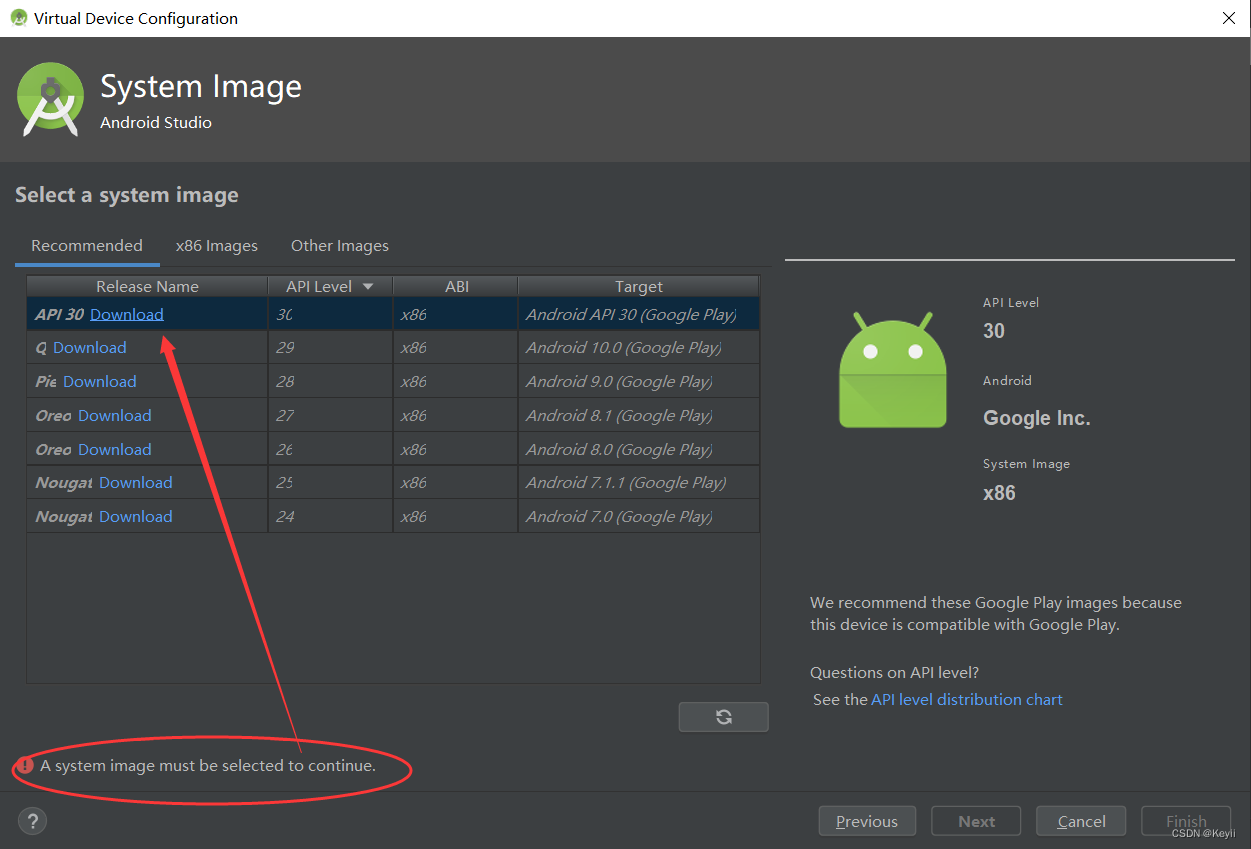
esperando o download
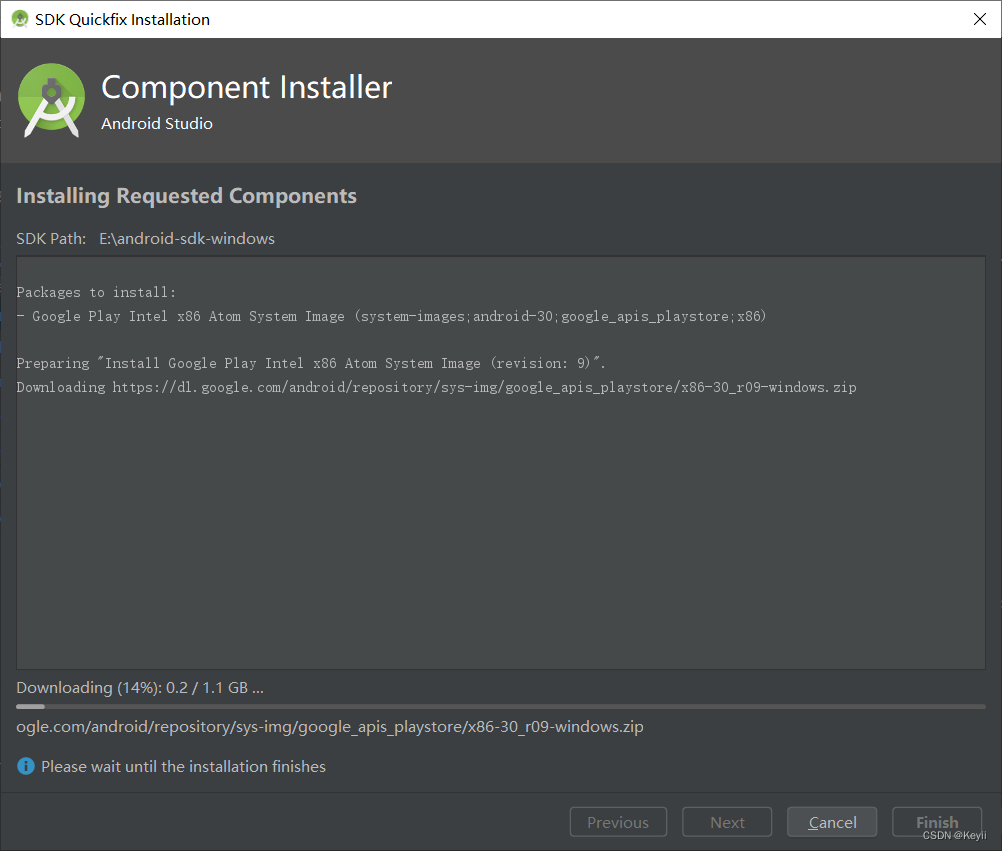
Quando o download estiver concluído, clique em "Concluir"
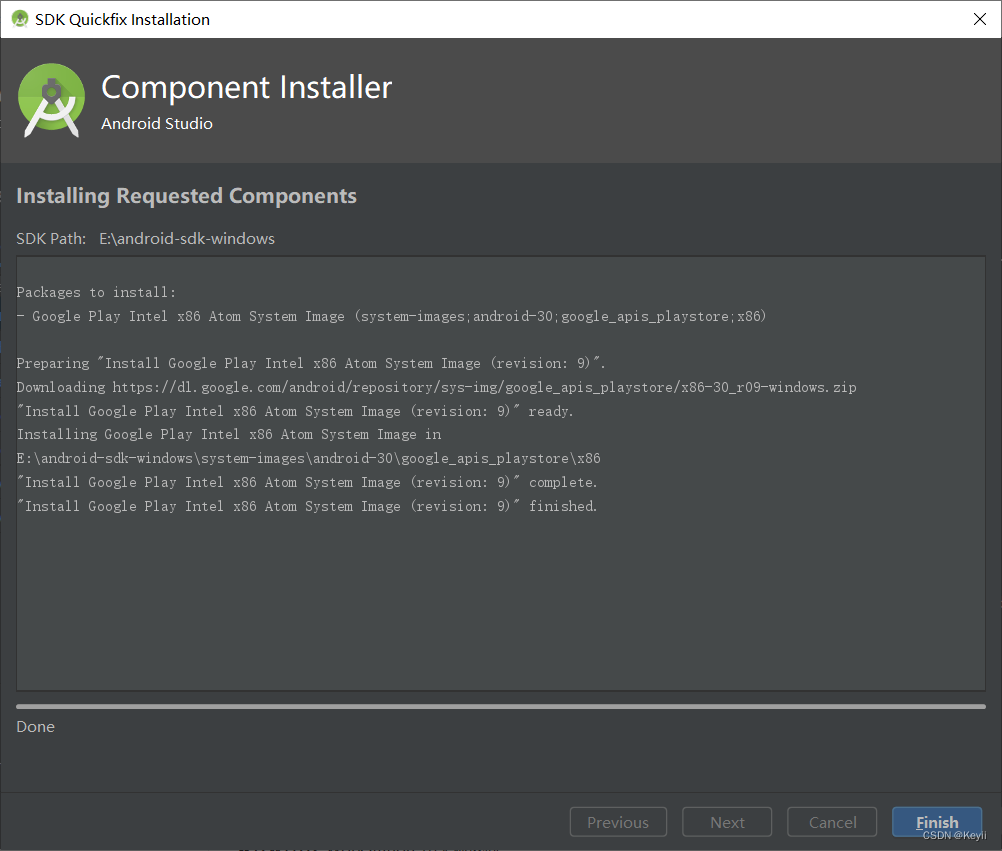
De volta à interface anterior, clique em "Avançar"
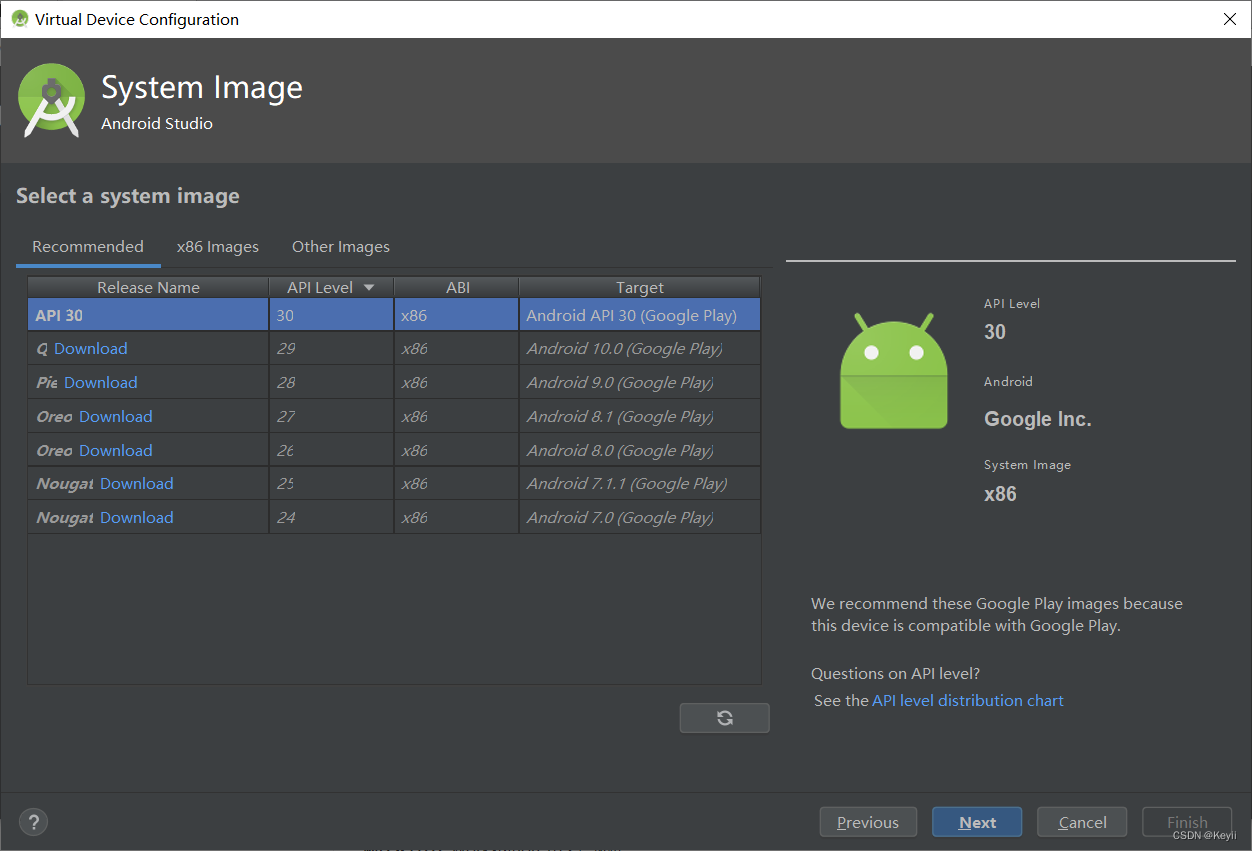
Diretamente "Concluir"

Existe um emulador, basta fechá-lo diretamente
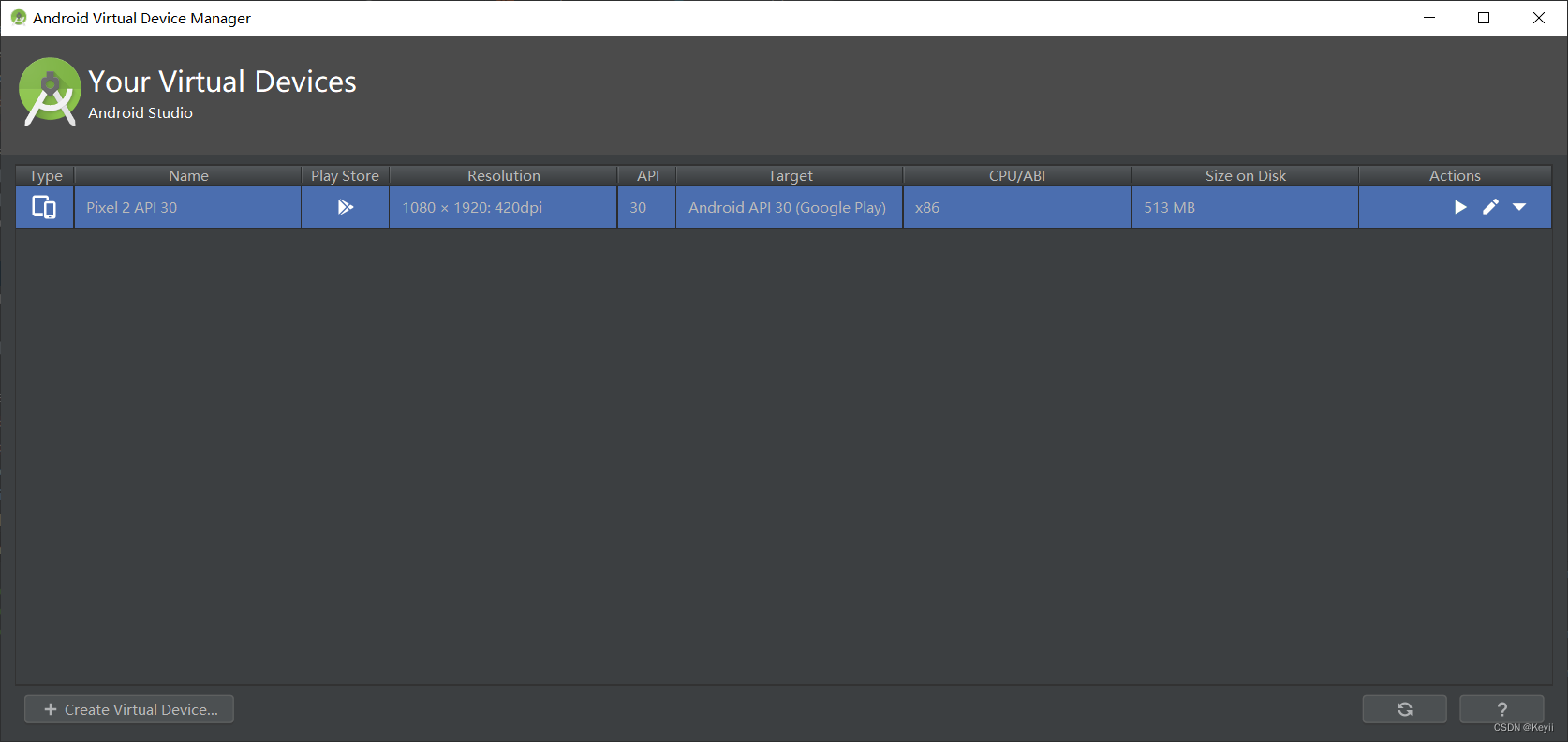
Clique no botão "Executar" atrás do aplicativo para publicar o projeto no terminal
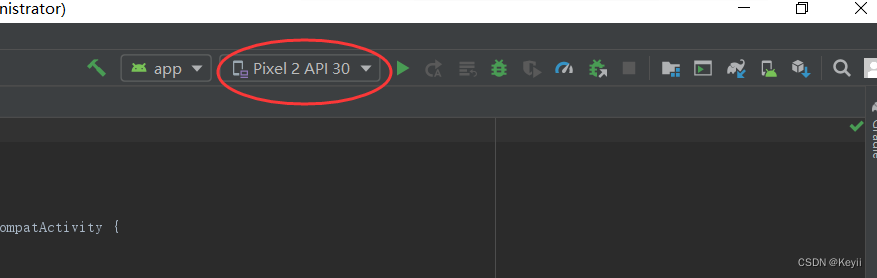
Depois de esperar, você pode ver os resultados em execução.
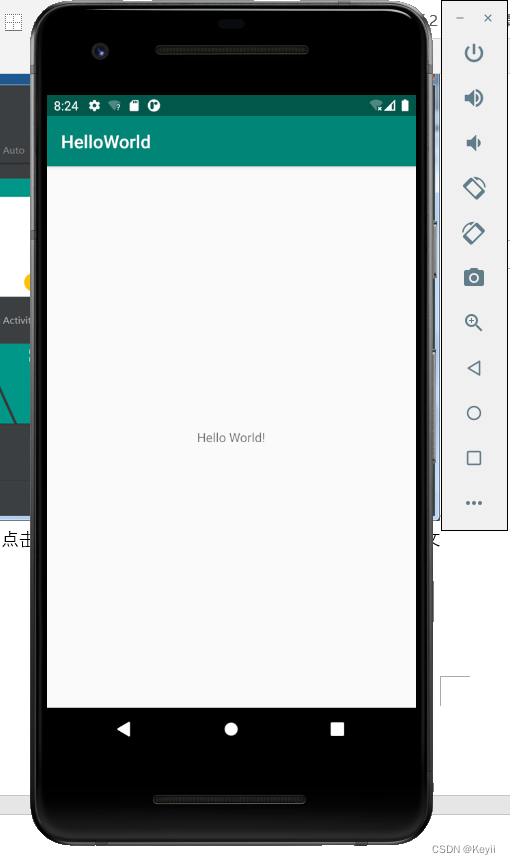
6. Se não houver nenhum botão mostrado na figura acima na interface do Android Studio, clique duas vezes no teclado Shift, procure por Barra de ferramentas na caixa pop-up de pesquisa de arquivos e ative a opção "Mostrar barra de ferramentas principal":
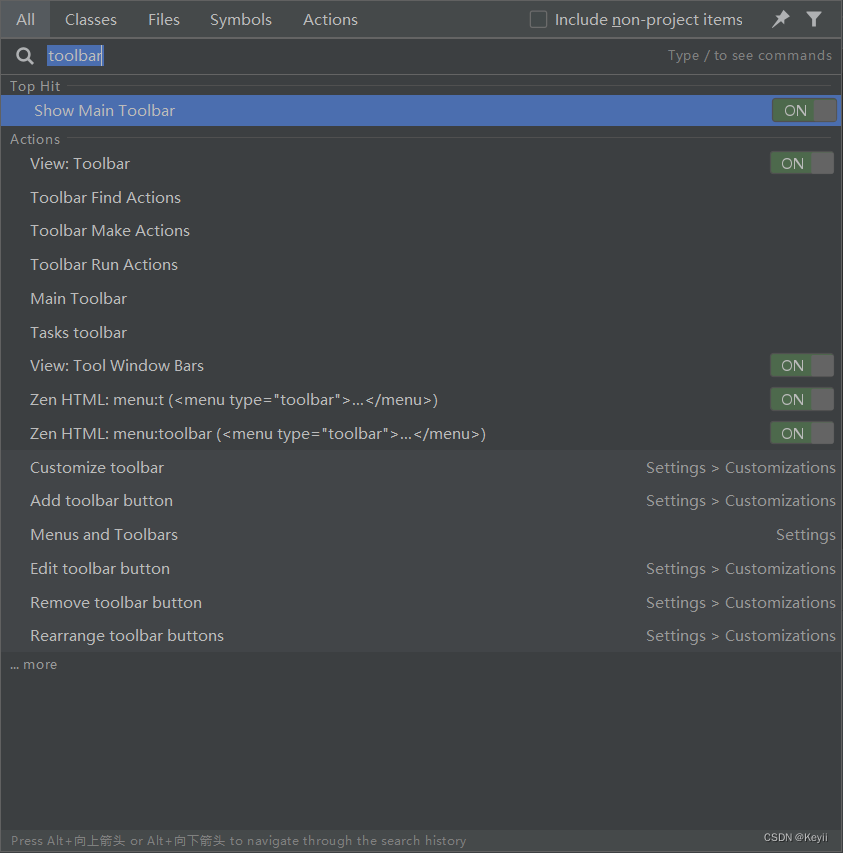
Após a criação do primeiro projeto do Android Studio, se houver falta de recursos relevantes, ele continuará baixando, aguarde a conclusão do download e, em seguida, publique o projeto no terminal. Agora o ambiente de desenvolvimento do Android Studio está configurado.